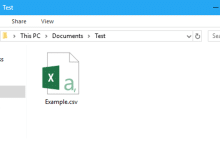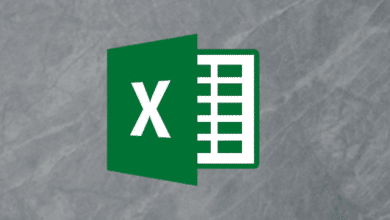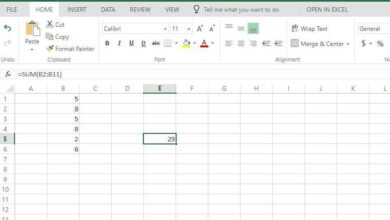La combinaison des opérations de deux ou plusieurs fonctions, telles que ROUND et SUM, dans une formule unique au sein d’Excel est appelée fonction d’emboîtement. L’imbrication est réalisée en faisant en sorte qu’une fonction serve d’argument pour la seconde. Suivez ce tutoriel et apprenez comment emboîter correctement les fonctions et combiner les opérations dans Microsoft Excel.
Les informations contenues dans cet article s’appliquent à Excel 2019, 2016, 2013, 2010, 2007 ; Excel pour Mac, Excel pour Microsoft 365, Excel Online, Excel pour Android, Excel pour iPhone et Excel pour iPad.
Contenu
Règles générales pour la combinaison de fonctions dans Excel
Lors de l’évaluation des fonctions imbriquées, Excel exécute toujours la fonction la plus profonde ou la plus interne en premier, puis se dirige vers l’extérieur.
En fonction de l’ordre dans lequel les deux fonctions sont combinées, les règles suivantes s’appliquent :
- Les lignes ou les colonnes de données sont additionnées puis arrondies à un nombre déterminé de décimales, le tout dans une seule cellule de la feuille de calcul (voir ligne 6 ci-dessus).
- Les valeurs sont arrondies puis additionnées (voir ligne 7 ci-dessus).
- Les valeurs sont arrondies puis additionnées, le tout dans une seule cellule en utilisant un SOMME/ROUND formule de tableau imbriqué (voir ligne 8 ci-dessus).
Depuis Excel 2007, le nombre de niveaux de fonctions qui peuvent être imbriqués les uns dans les autres est de 64. Avant cette version, seuls sept niveaux d’imbrication étaient autorisés.
Combiner les fonctions RONDE et SOMME
Bien qu’il soit possible de saisir la formule complète manuellement, il peut être plus facile d’utiliser la boîte de dialogue Arguments de fonction pour saisir la formule et les arguments.
=RO
La boîte de dialogue simplifie la saisie des arguments de la fonction, un par un, sans avoir à se soucier de la syntaxe de la fonction, comme les parenthèses entourant les arguments et les virgules qui servent de séparateurs entre les arguments.
Même si la fonction SOMME a sa propre boîte de dialogue, elle ne peut pas être utilisée lorsque la fonction est imbriquée dans une autre fonction. Excel ne permet pas d’ouvrir une deuxième boîte de dialogue lors de la saisie d’une formule.
Pour suivre ce tutoriel afin d’utiliser les fonctions RONDE et SOMME ensemble, commencez par saisir les données dans les lignes 1, 2, 3, 4 et 5. Ensuite, suivez les étapes suivantes :
- Sélectionnez une cellule B6 pour en faire la cellule active.
- Sélectionnez le Formules onglet du ruban.
- Sélectionnez Math & Trig pour ouvrir la liste déroulante des fonctions.
- Sélectionnez ROND dans la liste pour ouvrir la boîte de dialogue Arguments de fonction. Sur un Mac, le Formula Builder s’ouvre.
- Placez le curseur dans la Numéro zone de texte.
- Tapez SOMME (A2:A4) pour entrer la fonction SOMME comme argument numérique de la fonction RONDE.
- Placez le curseur dans la Num_digits zone de texte.
- Tapez a 2 pour arrondir la réponse à la fonction SOMME à 2 décimales.
- Sélectionnez OK pour remplir la formule et retourner à la feuille de travail. Sauf dans Excel pour Mac, où vous sélectionnez Fait à la place.
- La réponse 764,87 apparaît dans la cellule B6 puisque la somme des données des cellules D1 à D3 (764,8653) est arrondie à 2 décimales.
- Sélectionnez une cellule C3 pour afficher la fonction imbriquée dans la barre de formule au-dessus de la feuille de calcul.
Utiliser un tableau Excel / une formule CSE
Une formule de tableau, telle que celle de la cellule B8, permet d’effectuer plusieurs calculs dans une seule cellule de la feuille de calcul. Une formule de tableau est facilement reconnaissable par les accolades ou les crochets { } qui entourent la formule.
Ces accolades ne sont toutefois pas tapées, mais sont saisies en appuyant sur la touche ShiftCtrlSaisissez sur le clavier. En raison des touches utilisées pour les créer, les formules de tableau sont parfois appelées formules CSE.
Les formules de tableau sont normalement saisies sans l’aide de la boîte de dialogue d’une fonction. Pour entrer la formule de tableau SOMME/ROUND dans la cellule B8, utilisez cette formule :
{=ROU
- Sélectionnez une cellule B8 pour en faire la cellule active.
- Tapez la formule :
{=ROUPresse et tenir la ShiftCtrl clés.
- Appuyez sur la Saisissez clé.
- Libérer la ShiftContrôle clés.
- La valeur 764,87 apparaît dans la cellule B8.
- Sélectionnez une cellule B8 pour afficher la formule du tableau dans la barre de formule.
Utilisez les fonctions ROUNDUP et ROUNDDOWN d’Excel
Excel possède deux autres fonctions d’arrondi qui sont très similaires à la fonction ROND. Il s’agit des fonctions ROUNDUP et ROUNDDOWN. Ces fonctions sont utilisées lorsque vous souhaitez que les valeurs soient arrondies dans une direction spécifique, plutôt que de vous fier aux règles d’arrondi d’Excel.
Étant donné que les arguments en faveur de ces deux fonctions sont les mêmes que ceux de la fonction RONDE, l’une ou l’autre peut facilement être substituée dans la formule imbriquée indiquée à la ligne 6.
La forme de la formule ROUNDUP/SUM est :
=ROUN
La forme de la formule ROUNDDOWN/SUM est :
=ROUNDD